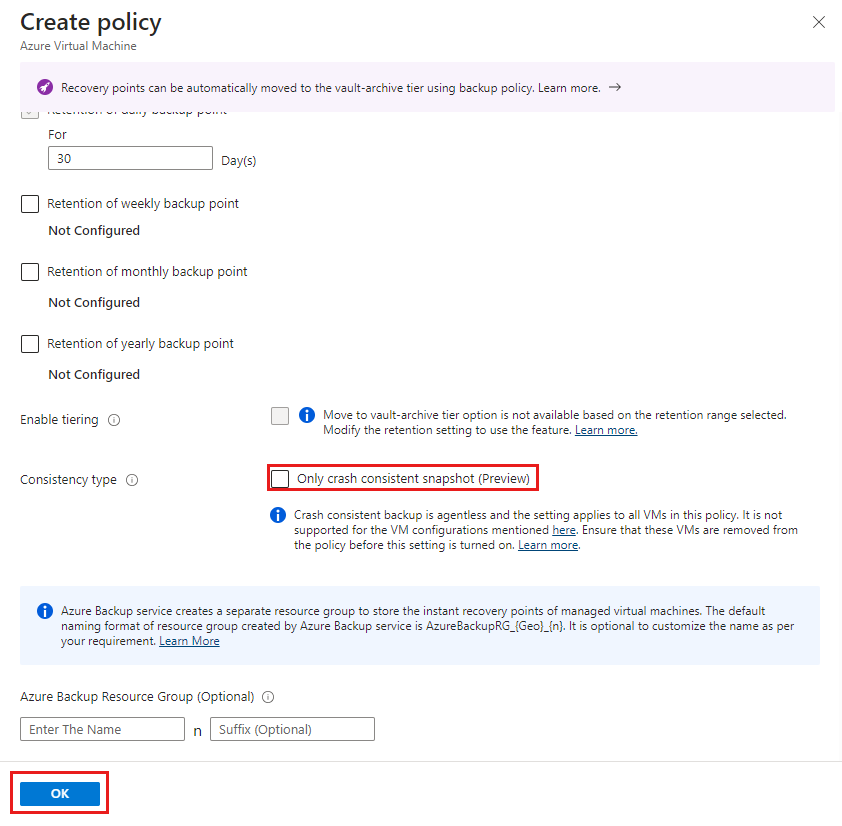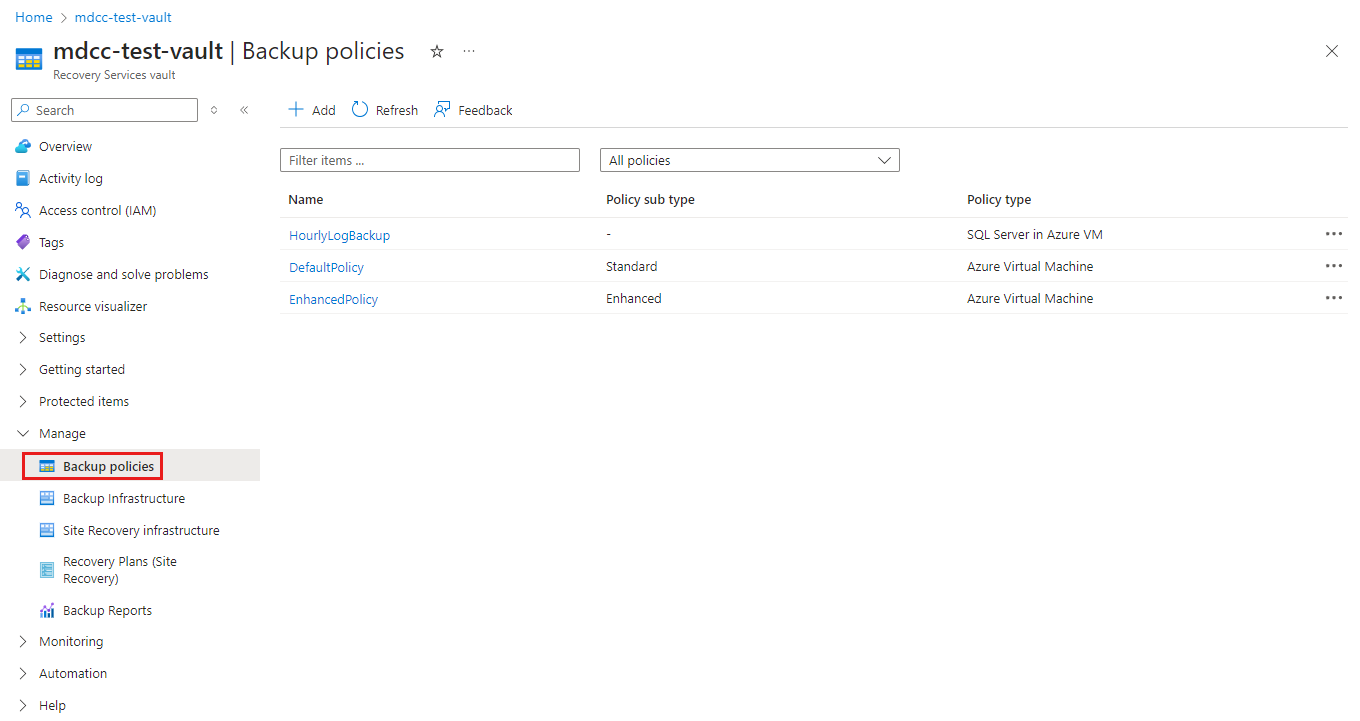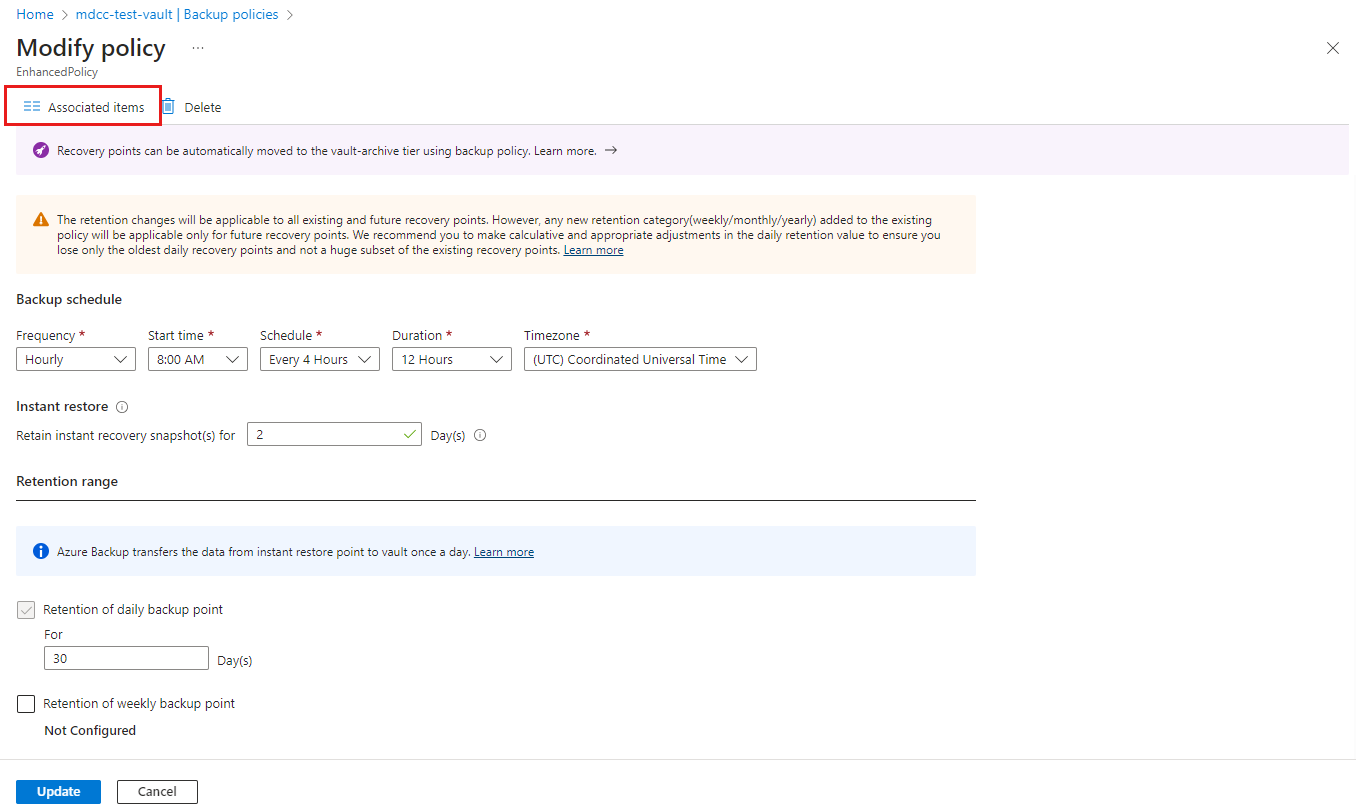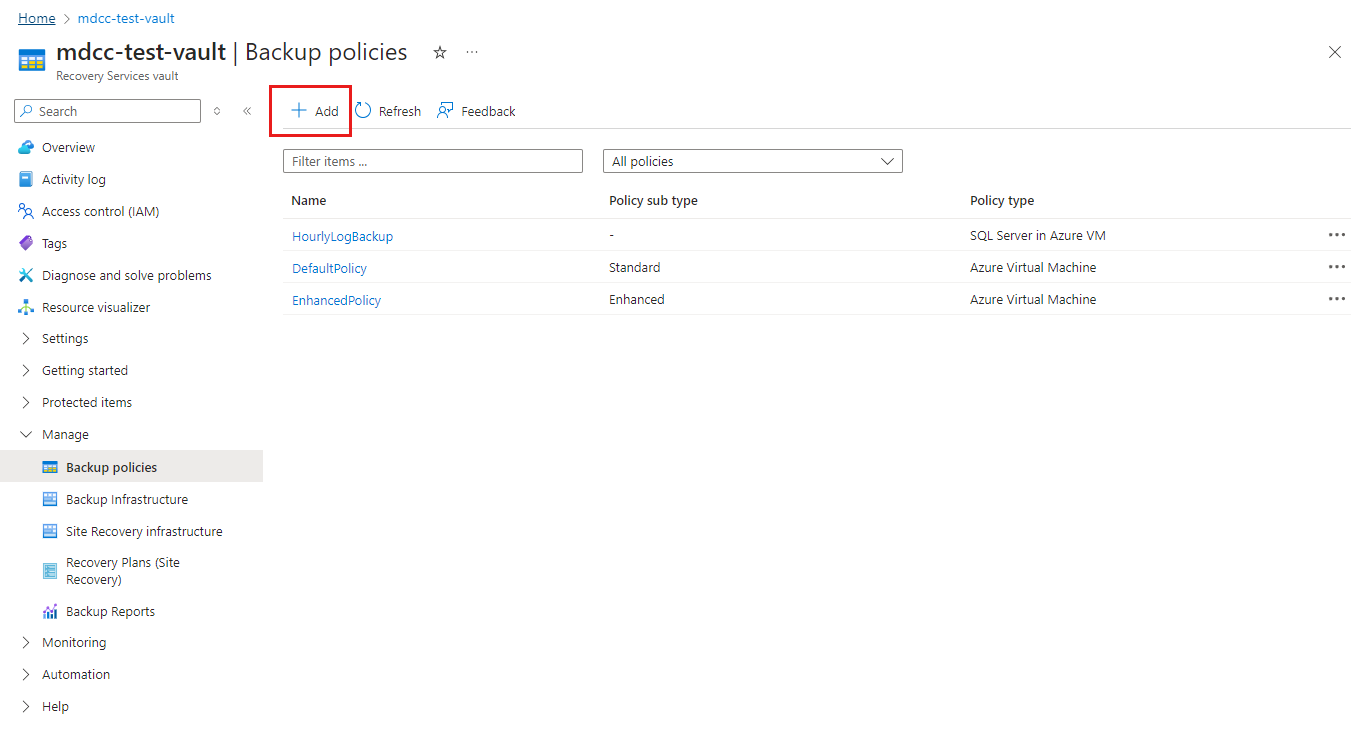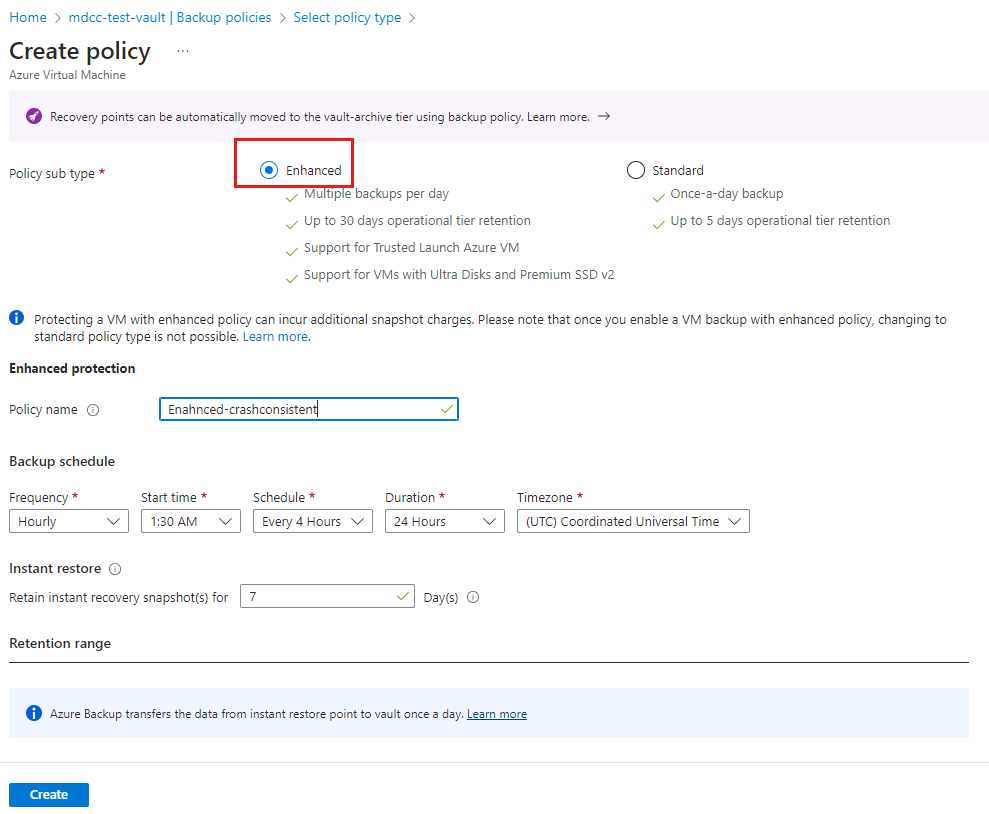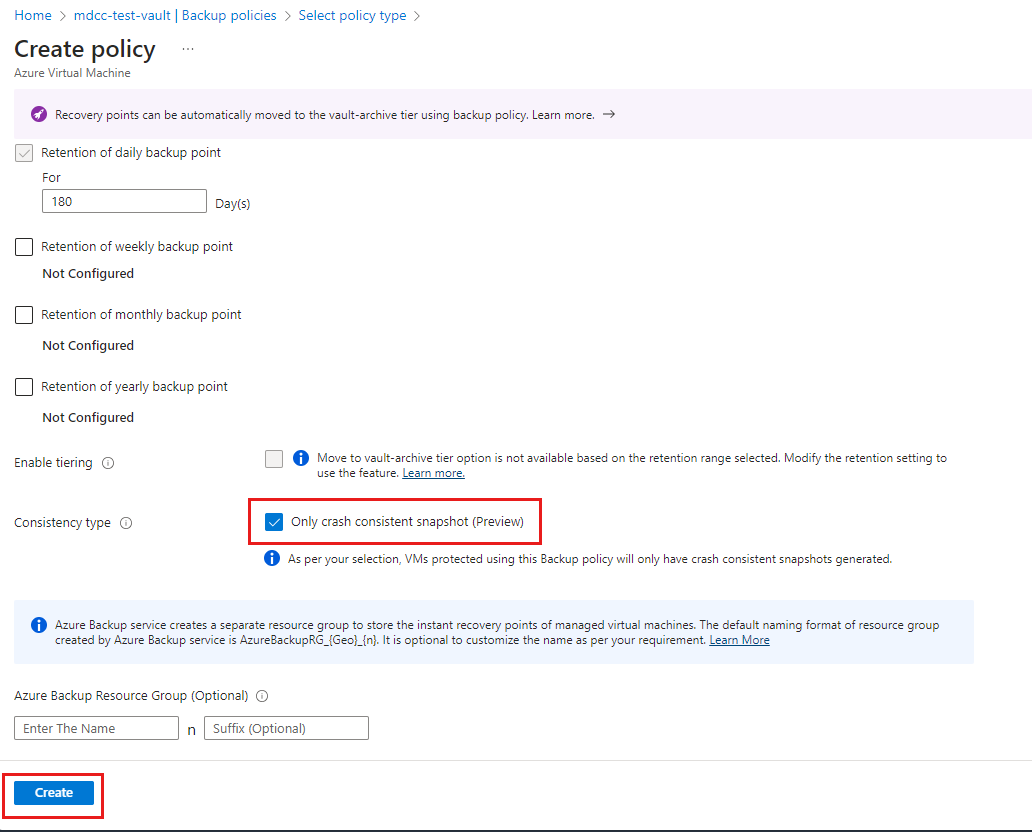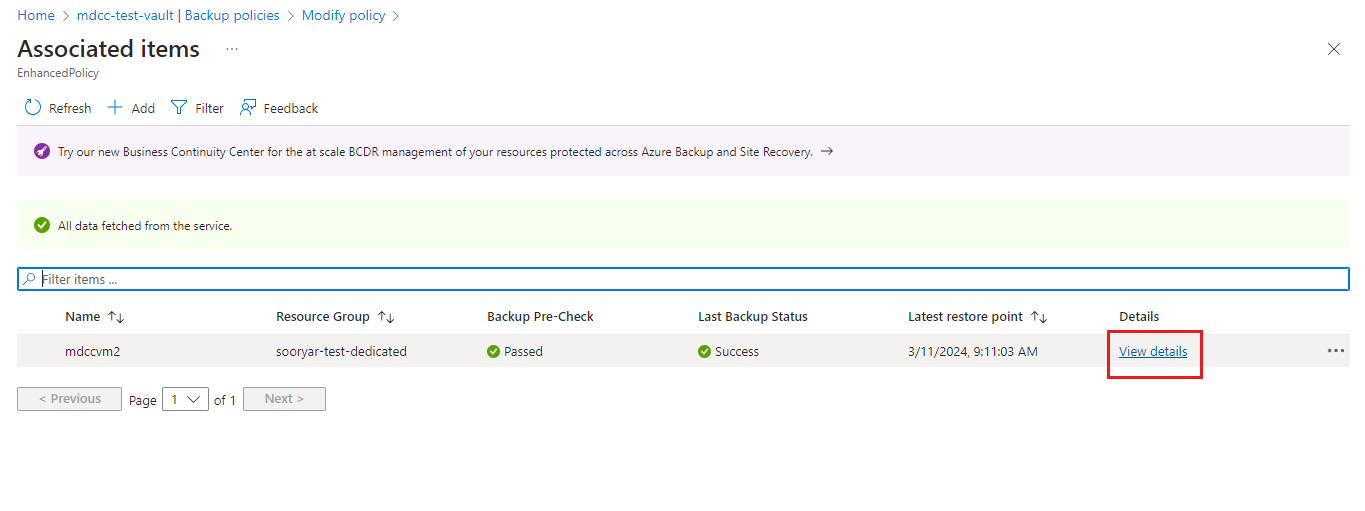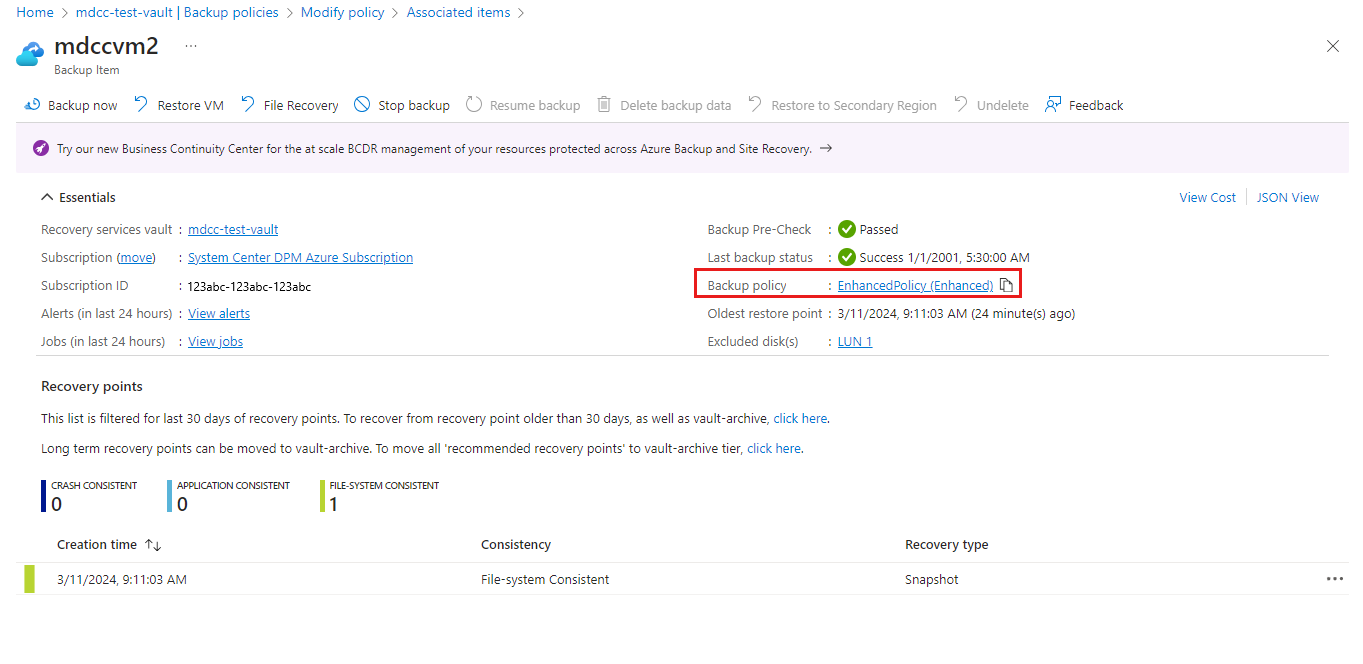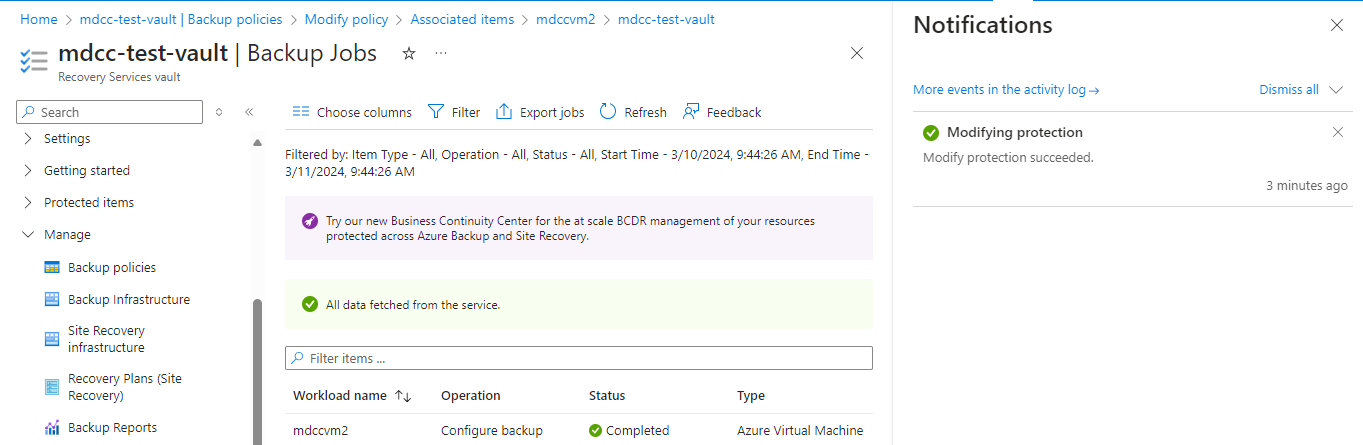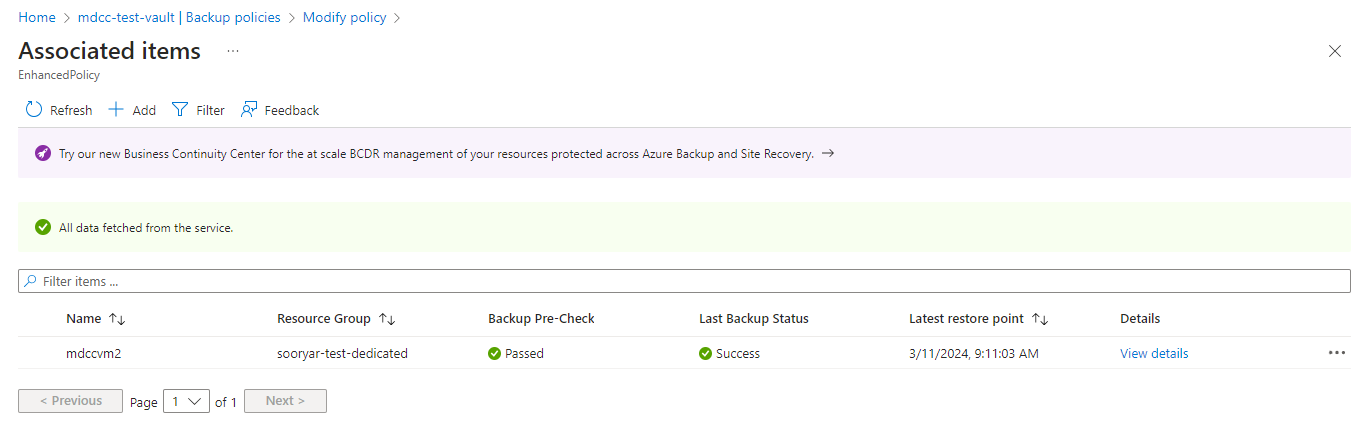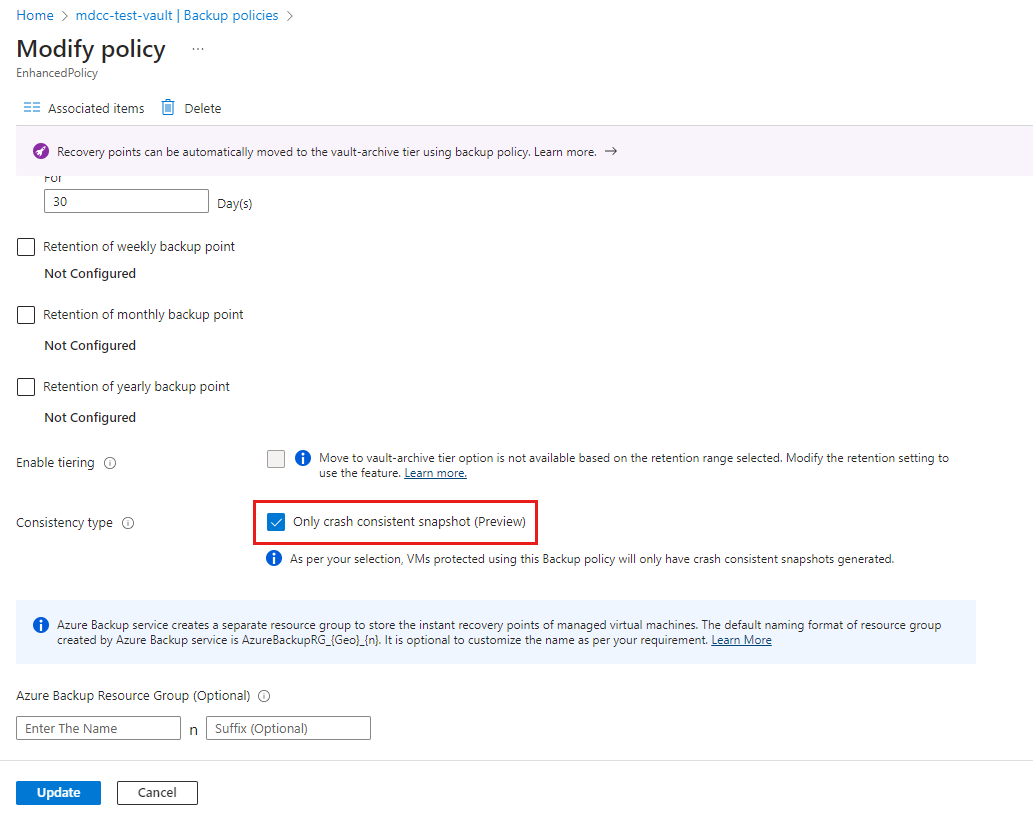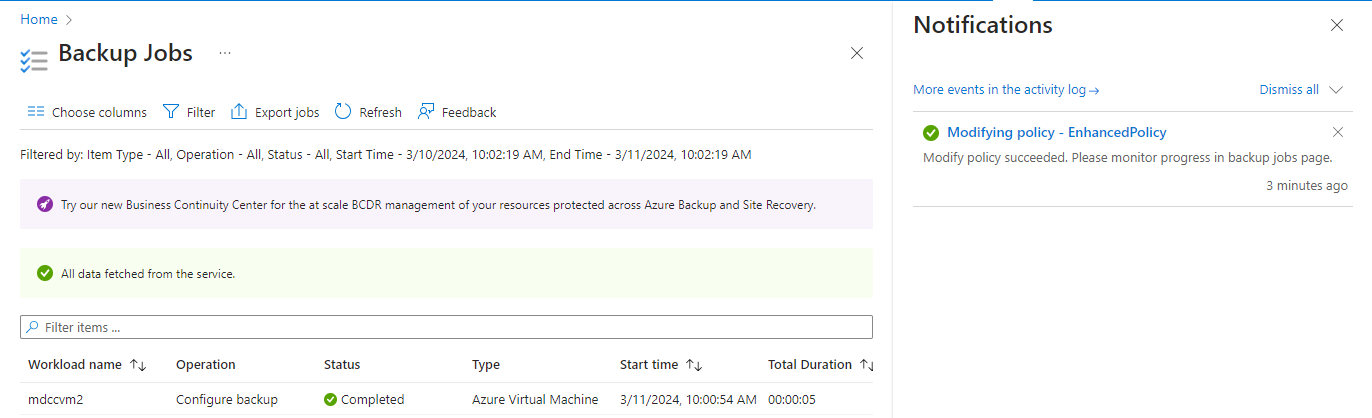Sichern von Azure-VM mit agentlosen multi disk-absturzkonsistenten Sicherungen (Vorschau)
In diesem Artikel wird beschrieben, wie Sie die Sicherung für Azure-VMs mit agentlosen multi-disk-absturzkonsistenten Sicherungen (Vorschau) und der Sicherung von VMs mithilfe des Azure-Portals konfigurieren.
Azure Backup unterstützt agentlose VM-Sicherungen mithilfe von multi-disk-absturzkonsistenten Wiederherstellungspunkten (Vorschau). Die Erweiterte VM-Sicherungsrichtlinie ermöglicht ihnen jetzt die Konfiguration des Konsistenztyps der Sicherungen (Vorschau für anwendungskonsistente Wiederherstellungspunkte oder absturzkonsistente Wiederherstellungspunkte) für Azure-VMs. Mit diesem Feature kann Azure VM Backup auch den Sicherungsvorgang mit absturzkonsistenten Snapshots (für unterstützte VMs) wiederholen, wenn der anwendungskonsistente Snapshot fehlschlägt.
Vor der Installation
Überprüfen Sie die unterstützten Szenarien und Einschränkungen der agentlosen multi-disk-absturzkonsistenten Sicherung. Weitere Informationen
Konfigurieren der Sicherung für eine neue Azure-VM mit der agentlosen multi-disk-absturzkonsistenten Sicherung
Sie müssen absturzkonsistente Sicherung explizit in dieser Richtlinie festlegen, weil die Standardeinstellung application/file-system-consistent backup ist.
Hinweis
Die agentlose absturzkonsistente Sicherung ist nur mit der Richtlinie für die erweiterte VM-Sicherung verfügbar.
Erstellen Sie zum Konfigurieren der Sicherung für eine neue Azure-VM mit aktivierter, agentloser multi-disk-absturzkonsistenter Sicherung einen Recovery Services-Tresor und führen Sie die folgenden Schritte aus:
Wählen Sie auf dem Blatt Sicherung konfigurieren unter Richtlinienuntertyp die Option Erweitert>Erstellen einer neuen Richtlinie aus.
Legen Sie auf dem Blatt Erstellen einer Richtlinie den Konsistenztyp auf Nur absturzkonsistente Snapshots (Vorschau) fest, um agentlose absturzkonsistente Sicherung zu aktivieren.
Klicken Sie auf OK.
Verschieben einer VM von application/file-system-consistent zu absturzkonsistenter Sicherung
Wenn Sie VMs mit erweiterter Richtlinie gesichert haben, können Sie sie von agentbasierten application/file-system-consistent-Sicherungen zu agentlosen absturzkonsistenten Sicherungen verschieben, indem Sie:
- Ändern der zugehörigen Sicherungsrichtlinie (empfohlen)
- Direktes Bearbeiten der Richtlinieneinstellung
Option 1: Ändern der VM-Sicherungsrichtlinie zum Wechseln von application/file-system-consistent-Sicherung zu absturzkonsistenter Sicherung (empfohlen)
Führen Sie folgende Schritte aus:
Wechseln Sie zu einem Recovery Services Vault und wählen Sie dann Verwalten>Sicherungsrichtlinien aus, um die Richtlinie für die VMs zu überprüfen, die Sie zur absturzkonsistenten Sicherung verschieben möchten.
Wählen Sie die Sicherungsrichtlinie aus und wählen Sie dann auf dem Blatt Richtlinie ändern zugeordnete Elemente aus, um die VMs zu identifizieren, die Sie in eine absturzkonsistente Sicherung verschieben möchten.
Hinweis
Stellen Sie sicher, dass bei den VMs die absturzkonsistente Sicherung unterstützt wird. Weitere Informationen zu unterstützten Szenarios.
Wechseln Sie zu Richtlinie ändern und notieren Sie sich dann die Einstellungen in der Richtlinie, um dieselbe in der neuen Sicherungsrichtlinie zu verwenden.
Wechseln Sie zum Blatt Sicherungsrichtlinien und wählen Sie Hinzufügen aus, um eine neue Richtlinie zu erstellen.
Wählen Sie auf dem Blatt Richtlinie auswählen Azure Virtual Machine aus.
Wählen Sie auf dem Blatt Richtlinie erstellen Erweitertet als Richtlinienuntertyp aus und konfigurieren Sie dann die neue Richtlinie mit der gleichen Sicherungshäufigkeit und -aufbewahrung wie die vorhandene Richtlinie.
Legen Sie den Konsistenztyp auf Nur absturzkonsistenter Snapshop (Vorschau) fest und wählen Sie dann Erstellen aus.
Wechseln Sie zu der vorhandenen Richtlinie, wählen Sie Zugeordnete Elemente aus und wählen Sie dann Details anzeigen für die VM, die Sie in eine konsistente Sicherung verschieben möchten, aus.
Wählen Sie Sicherungsrichtlinie aus, um zum Blatt Sicherungsrichtlinie ändern zu wechseln.
Wechseln Sie auf dem Blatt Sicherungsrichtlinie ändern die Sicherungsrichtlinie zu der neuen, die Sie erstellt haben, überprüfen Sie, ob der Konsistenztyp auf „Absturzkonsistent“ festgelegt ist, und wählen Sie dann Ändern aus.
Eine Benachrichtigung über eine Änderung des Schutz und ein Auftrag für eine Konfigurationssicherung in Ihrem Tresor werden für den virtuellen Computer ausgelöst. Überwachen Sie die Benachrichtigung oder den Auftrag, um zu überprüfen, ob die absturzkonsistente Sicherungsrichtlinie erfolgreich hinzugefügt wurde.
Option 2: Ändern der Sicherungsrichtlinie zum Ändern von application/file-system-consistent-Sicherung in absturzkonsistente Sicherung
Wenn Sie keine neue Richtlinie erstellen und nur bestimmte virtuelle Computer verschieben möchten, bearbeiten Sie die Option Konsistenztyp in der vorhandenen Richtlinie.
Führen Sie folgende Schritte aus:
- Wechseln Sie zum Recovery Services Vault, wählen Sie Sicherungsrichtlinien aus und wählen Sie dann eine vorhandene Richtlinie aus.
Wählen Sie unter Richtlinie ändern zugeordnete Elemente aus.
Hinweis
Stellen Sie sicher, dass alle VMs in der Richtlinie für absturzkonsistente Sicherungen unterstützt werden. Weitere Informationen zu unterstützten Szenarios.
Wechseln Sie zum Blatt Richtlinie ändern und legen Sie den Konsistenztyp auf Nur absturzkonsistente Snapshots (Vorschau) fest, und wählen Sie dann Aktualisieren aus.
Sie können den Auftrag Sicherungsrichtlinie ändern auf dem Blatt Sicherungsaufträge überwachen. Die für jede VM in der Richtlinie ausgelösten Sicherungskonfigurationsaufträge erscheinen.
Hinweis
Wenn der Auftrag für eine nicht unterstützte VM fehlschlägt, setzen Sie die Richtlinie zurück, um die absturzkonsistente Sicherung abzumelden und wiederholen Sie das Update, nachdem Sie alle nicht unterstützten VMs aus der Richtlinie entfernt haben.